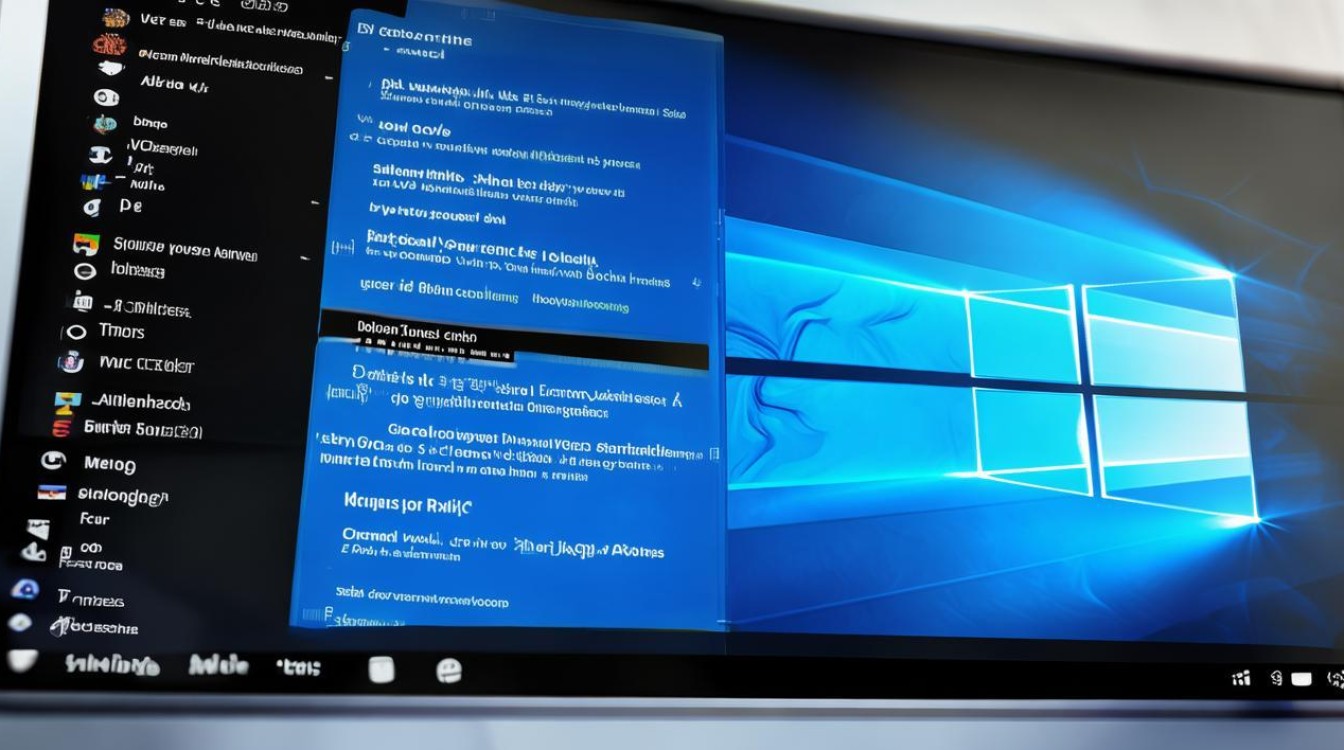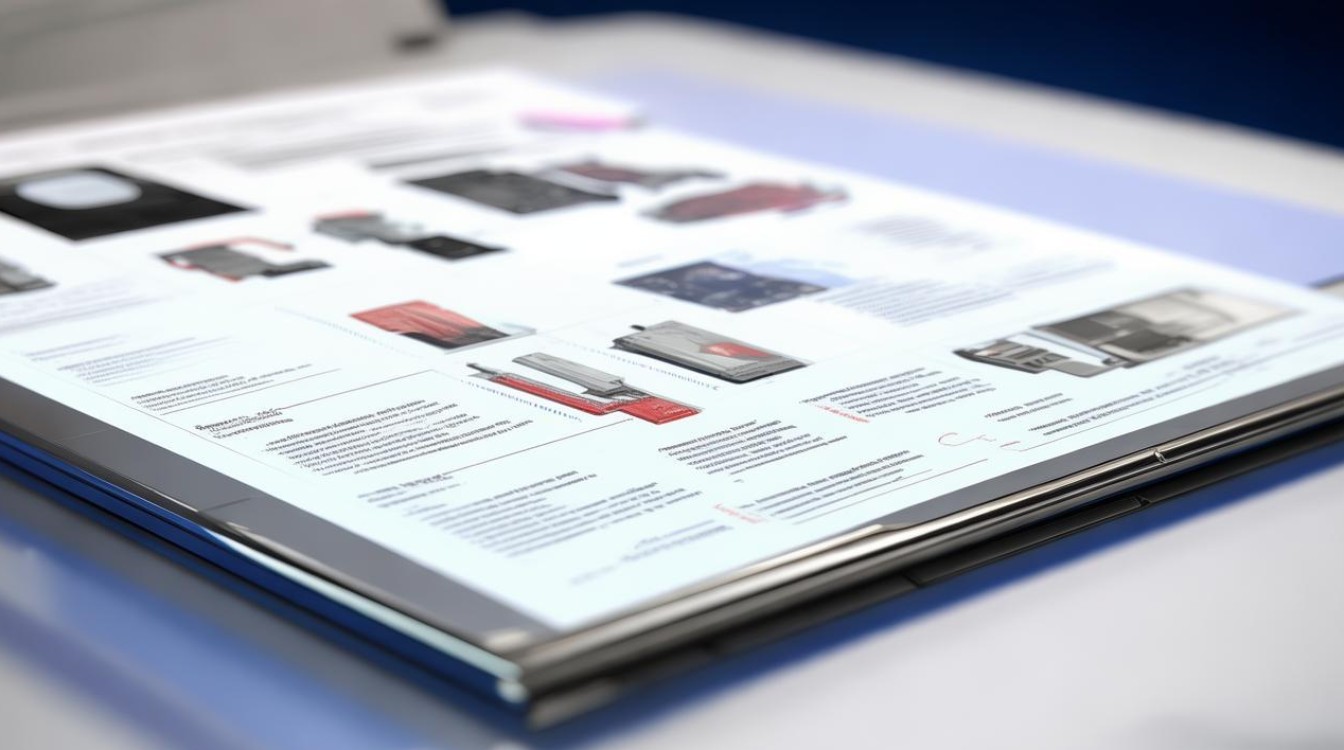电脑里显卡在哪里打开
shiwaishuzidu 2025年4月11日 11:28:11 显卡 20
显卡是电脑硬件,无法在软件中“打开”,你可以通过设备管理器查看显卡信息,或在系统设置中查看显示相关设置。
电脑中的显卡,无论是集成显卡还是独立显卡,都是计算机图形处理的核心组件,它们负责将视频信号输出到显示器,以及处理游戏中的图形渲染等任务,了解如何在电脑中查看和打开显卡信息或设置,对于优化系统性能、解决显示问题或是进行硬件升级都非常重要,下面将详细介绍在不同操作系统中如何找到并打开显卡的相关信息或控制面板。

在Windows系统中查看显卡信息
使用设备管理器
- 步骤:
- 右键点击“开始”菜单,选择“设备管理器”。
- 在设备管理器窗口中,展开“显示适配器”类别。
- 这里会列出你电脑上安装的所有显卡,包括集成显卡和独立显卡(如果有的话)。
- 双击某个显卡设备,可以查看其属性,包括驱动程序详情、硬件ID等信息。
使用DirectX诊断工具
- 步骤:
- 按下
Win + R键,输入dxdiag并回车,打开DirectX诊断工具。 - 在弹出的窗口中,切换到“显示”标签页。
- 你可以查看到显卡的详细信息,如制造商、芯片类型、显存大小、驱动版本等。
- 按下
通过显卡控制面板
- NVIDIA显卡:
- 右键桌面空白处,选择“NVIDIA控制面板”。
- 或者通过控制面板 -> 硬件和声音 -> NVIDIA控制面板 访问。
- AMD/ATI显卡:
- 同样右键桌面,选择“AMD Radeon 设置”或“Intel图形选项”(对于集成显卡)。
- 也可以通过控制面板 -> 硬件和声音 -> AMD Radeon 设置/Intel图形选项 访问。
在macOS系统中查看显卡信息
使用系统信息工具
- 步骤:
- 点击苹果菜单,选择“关于本机”。
- 点击“系统报告”按钮。
- 在左侧列表中,选择“图形/显示器”,这里会显示你的Mac使用的显卡型号及其详细规格。
使用活动监视器查看GPU使用情况
- 步骤:
- 打开“应用程序”文件夹,进入“实用工具”,启动“活动监视器”。
- 切换到“图形”标签页,可以看到当前正在使用GPU的应用及其占用率。
FAQs
Q1: 如何判断我的电脑是使用集成显卡还是独立显卡? A1: 在Windows的设备管理器中查看“显示适配器”下拉列表,如果看到有“Intel”字样的通常是集成显卡(特别是在台式机或笔记本搭配独立显卡时),而像“NVIDIA”或“AMD”这样的则是独立显卡,在macOS中,可以通过“关于本机”->“系统报告”->“图形/显示器”来查看具体信息。

Q2: 更新显卡驱动有什么作用? A2: 更新显卡驱动可以提升图形处理性能,修复已知的兼容性问题和漏洞,有时还能改善游戏的帧率表现,建议定期检查并更新到最新的官方驱动程序,以确保最佳的视觉体验和系统稳定性。